Rendszerszolgáltatás kivételi hiba a Windows 10 -ben - Hogyan javítsuk meg

- 3029
- 767
- Nemes Benjámin
A Windows 10 felhasználók egyik leggyakoribb hibája a Blue Death Screen (BSOD) System_service_exception, és a PC -problémán felmerült szöveg felmerült, és újra kell indítani. Csak néhány hibainformációt gyűjtünk, majd az újraindítás automatikusan befejeződik ".
Ebben az utasításban - részletesen arról, hogyan javíthatja meg a rendszer kivételi hibáját, hogyan lehet ezt okozni a hiba leggyakoribb változatai, amelyek jelzik az annak kiküszöbölésére szolgáló prioritási műveleteket.
A rendszerszolgáltatás kivételi hiba okai
A kék képernyő megjelenésének leggyakoribb oka a System_service_exception hibaüzenet segítségével a számítógép vagy a laptop berendezés -illesztőprogramok hibái.
Ugyanakkor, még akkor is, ha hiba következik be, amikor egy bizonyos játékot elindít (a System_service_exception hibaüzenetekkel a DXGKRNL fájlokban.Sys, nvlddmkm.Sys, atikmdag.SYS) Hálózati programok (a NETIO hibákkal.sys) vagy, ami általános eset, amikor elindítja a Skype -t (üzenetet küld a KS modul problémájáról.Sys) Az ügy általában pontosan helytelenül dolgozó járművezetőkben van, és nem a leginkább elindított programban.
Lehetséges, hogy mielőtt minden jól működött a számítógépen, nem telepített új illesztőprogramokat, de a Windows 10 frissített eszközöket készített. Ugyanakkor a hiba okainak más lehetőségei, amelyeket szintén figyelembe veszünk, lehetséges.
Általános hibaopciók és a korrekciós fő módszerek számukra
Bizonyos esetekben, amikor egy kék halálképernyő jelenik meg a System Service kivételi hibájának hibájával, a hibainformációkban egy meghosszabbítással ellátott fájlt azonnal megmutatják .Sys.

Ha ezt a fájlt nincs megadva, akkor a memória csillapításában látnia kell a BSOD fájlra vonatkozó információkat. Ehhez használhatja a BluesCreenView programot, amely letölthető a https: // www hivatalos weboldalról.Nirsoft.Net/utils/blue_screen_view.HTML (a betöltés linkei az oldal alján vannak, van egy orosz fordítófájl is, amely elegendő a program mappába másoláshoz, hogy az oroszul induljon).
Megjegyzés: Ha a hiba megjelenése nem teszi lehetővé a Windows 10 -ben való munkavégzést, próbálja meg a következő műveleteket biztonságos módba lépni (lásd: Lásd:. Hogyan lehet bejutni a biztonságos Windows 10 -be).
A BluesCreenView elindítása után lásd a legújabb hibákkal kapcsolatos információkat (a program ablak tetején található lista), és figyeljen azokra a fájlokra, amelyekben a kék képernyő hibás működése (az ablak alján). Ha a "Dampa fájlok" listája üres, akkor nyilvánvalóan le van tiltva, ha hibákat készít a memóriára vonatkozó dumpok létrehozásával (lásd. Hogyan lehet engedélyezni a memória dumpok létrehozását a Windows 10 esetén).
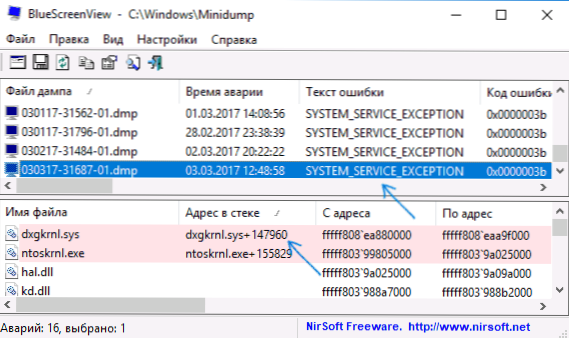
Gyakran a fájlnevek szerint találhat (fájlnevet keres az interneten), amelynek illesztőprogramja van.
A system_service_exception okait okozó fájlok tipikus beállításai:
- Netio.SYS - Általános szabály, hogy a problémát a hálózati kártya vagy a WI -FI adapter magmarógai okozzák. Ugyanakkor a kék képernyő bizonyos webhelyeken vagy nagy terheléssel jelenhet meg a hálózati eszközön (például torrent kliens használatakor). Az első dolog, amit egy hiba megjelenésekor próbálkozni kell, az a használt hálózati adapter eredeti illesztőprogramjainak telepítése (a laptop gyártó helyéről az eszközmodellhez vagy az alaplapgyártó webhelyén, kifejezetten az MP modelljéhez, lásd:. Hogyan lehet megtudni az alaplap modelljét).
- Dxgkrnl.Sys, nvlddmkm.Sys, atikmdag.SYS - Valószínűleg a videokártya sofőrökkel kapcsolatos problémája. Próbálja meg teljesen eltávolítani a videokártya -illesztőprogramokat a DDU használatával (lásd. Hogyan lehet törölni a videokártya -illesztőprogramokat) és telepíteni a legújabb rendelkezésre álló illesztőprogramokat az AMD -ből, az NVIDIA -ból, az Intel webhelyekből (a videokártya -modelltől függően).
- K -Ker.SYS - Beszélhet a különböző járművezetőkről, de a leggyakoribb eset a rendszerszolgáltatás kivétele KC hiba.SYS a Skype telepítése vagy elindításakor. Ebben a helyzetben az oka leggyakrabban a webkamera sofőrök, néha hangkártya. A webkamera esetében lehetséges, hogy ennek oka az, hogy a laptopgyártó vállalati sofőrében található, és minden megfelelően működik a szabványtal (próbáljon meg az eszközkezelőhöz fordulni, kattintson a webkamerára a megfelelő egérrel gomb - Frissítse az illesztőprogramot - válassza a "Keresési illesztőprogramok végrehajtása ezen a számítógépen" - "Válasszon a számítógépen elérhető illesztőprogramok listájából", és ellenőrizze, hogy vannak -e más kompatibilis illesztőprogramok a listán).
Ha az Ön esetében ez egy másik fájl, mindenekelőtt az interneten próbálkozik, amelyért a felelős, akkor ez talán lehetővé teszi, hogy feltételezze, hogy a járművezetők a hiba oka a hiba oka.
A rendszerszolgáltatás kivételi hiba javításának további módjai
Az alábbiakban bemutatjuk a további lépések, amelyek segíthetnek, ha megjelenik a rendszerszolgáltatás -kivétel hiba, ha a problémamegrovers nem találták ki, vagy a frissítés nem oldotta meg a problémát:
- Ha a hiba kezdett megjelenni az antivírus szoftver, a tűzfal, a reklámzár vagy a fenyegetések elleni védelem érdekében (különösen engedély nélküli), akkor próbálja meg eltávolítani azokat, amelyek eltávolítják azokat. Ne felejtse el újraindítani a számítógépet.
- Telepítse a legújabb Windows 10 frissítéseket (a jobb egérgombbal a "Start" gombra - "Paraméterek" - "Frissítés és biztonság" - "Windows Update Center" - Gomb "A frissítések elérhetőségének ellenőrzése").
- Ha a közelmúltig minden megfelelően működött, akkor próbálja meg kideríteni, van -e egy helyreállítási pont a számítógépen, és használja azokat (lásd. Windows 10 helyreállítási pontok).
- Ha hozzávetőlegesen tudja, mit okoz a vezető a problémát, akkor megpróbálhatja nem frissíteni (újra telepítse), de gördítse vissza (lépjen be az eszköz diszpécserének eszköz tulajdonságaiba, és használja a „Roll Back” gombot az illesztőprogram lapon).
- Időnként hibát okozhat a lemezen lévő hibák (lásd. Hogyan lehet ellenőrizni a merevlemezt hibákat) vagy a RAM -ot (hogyan lehet ellenőrizni a számítógép vagy a laptop RAM -ját). Továbbá, ha egynél több memória tervet telepít a számítógépre, akkor mindegyikkel külön -külön megpróbálhatja dolgozni.
- Végezze el a Windows 10 rendszerfájlok integritását.
- A BluescreenView programon kívül a Whocrashed segédprogramot (otthoni használatra ingyenes) is felhasználhatja a memória dömpingek elemzésére, amelyek néha hasznos információkat nyújthatnak a problémát okozó problémáról (bár angolul). A program elindítása után nyomja meg az Analyze gombot, majd olvassa el a jelentés fül tartalmát.
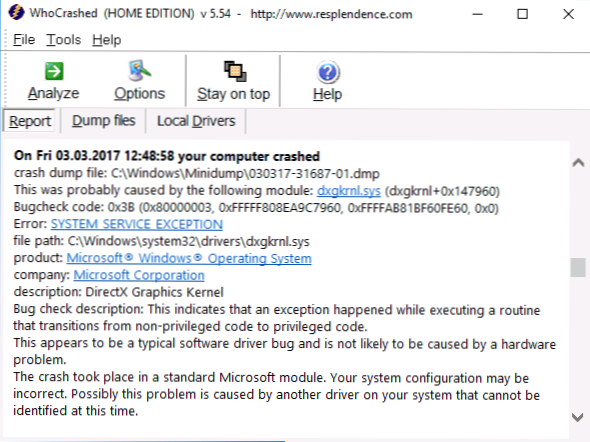
- Előfordulhat, hogy a probléma oka nem szolgálhat berendezés -vezetőként, de maga a berendezés rosszul csatlakozik vagy hibás.
Remélem, hogy az egyik lehetőség segített kijavítani a hibát az Ön esetében. Ha nem, akkor részletesen írja le a megjegyzésekben, ahogyan azt és azt követően, hogy milyen hiba jelent meg, mely fájlok jelennek meg a memória csillapításában - talán tudok segíteni.
- « Hogyan lehet megváltoztatni a hálózati nevét a Windows 10 -ben
- Hogyan lehet lehetővé tenni a dump memória létrehozását a Windows 10 -ben »

